| 4.12. 鏡像反転 | ||
|---|---|---|

|
4. 変形ツール |  |
鏡像反転ツールはレイヤーや選択範囲を水平方向もしくは垂直方向に反転させる機能を提供します。 選択範囲の反転では、 その成果がフローティング選択範囲として作られます。 このツールは裏返しの画像を作るのに使えます。
一般的にはこのツールを起用すると、 そのツールオプションがツールボックスの下に繋げられたウィンドウ上に現れます。 そのようなウィンドウが見あたらないときは、 画像ウィンドウのメニューより → → と辿れば今使っているツールのツールオプションウィンドウが開きます。
![[注記]](images/note.png)
|
注記 |
|---|---|
|
これらのオプションについては 変形ツールの共通オプション に説明があります。 |
The Tool Toggle settings control flipping in either a Horizontal or Vertical direction. This toggle can also be switched using Ctrl.
![[注記]](images/note.png)
|
注記 |
|---|---|
|
これらのオプションについては 変形ツールの共通オプション に説明があります。 |
With GIMP-2.10, you can use guides as flipping axis, instead of the default layer center: place a guide, open Flip tool and click on the guide.
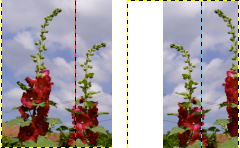
On the left: original image with a guide activated.
On the right: result with Clipping option = Clip.